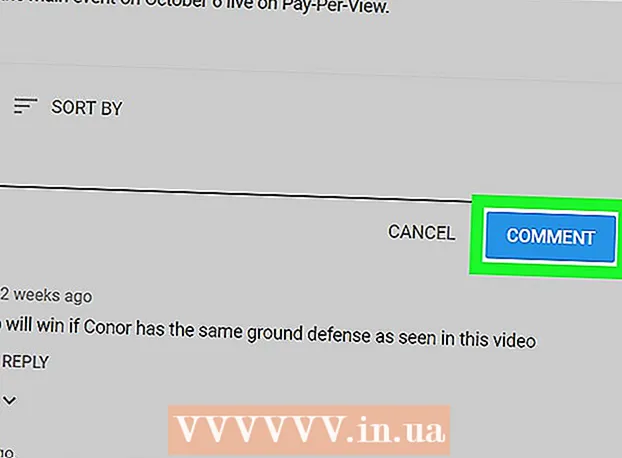著者:
Louise Ward
作成日:
11 2月 2021
更新日:
2 J 2024
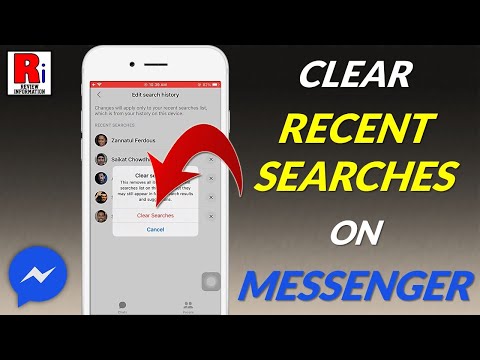
コンテンツ
この記事では、FacebookMessengerアプリで「最近の検索」のリストをクリアする方法を説明します。これを行う唯一の方法は、Facebook Messengerにログインセッションを終了するように依頼することです。これは、電話のFacebookアプリとFacebookWebサイトで行われます。
手順
方法1/2:電話で
. Facebookページの右上隅にある三角形のアイコンです。これにより、選択肢のリストが開きます。

クリック 設定 (設定)は、ドロップダウンメニューの下部にあり、[設定]ページを開きます。
カードをクリックします セキュリティとログイン (セキュリティとログイン)ページの左上隅にあります。

ページの中央にある[ログインしている場所]セクションを探しますが、情報を表示するにはスライダーを下にドラッグする必要がある場合があります。
「メッセンジャー」ログインを見つけます。 [ログインしている場所]セクションで、Messengerにサインインした電話またはタブレットの名前を見つけ、電話/タブレットの名前の下にある「Messenger」という単語を探します。探している電話またはタブレットの名前が表示されない場合は、 続きを見る (詳細を検索)その他のログインを表示します。
- お使いの携帯電話またはタブレットの名前の下に「Facebook」という単語が表示されている場合、それはFacebook Messengerではなく、Facebookアプリへのログインです。

アイコンをクリックします ⋮ ページの右側で、お使いの携帯電話またはタブレットのメッセンジャーログインで、このアイコンの横にあるメニューを開きます。
クリック ログアウト (ログアウト)現在表示されているメニューで。 これにより、現在選択されている電話またはタブレットのメッセンジャーアプリからアカウントが終了します。
メッセンジャーに再度サインインします。 iPhone、Android、またはタブレットを使用してMessengerを開き、Facebookの電子メールアドレス(または電話番号)とパスワードでサインインします。ログインしたら、画面上部の検索バーをクリックして、[最近の検索]セクションを表示できます。このセクションは現在情報が不足しています。
- メッセンジャーがアカウントがサインアウトされたことを認識するまで、数秒待つ必要があります。
- Messengerに再度サインインすると、Messengerとの連絡先の同期について尋ねられます。
- 何らかの理由で再度サインインしたときに[最近の検索]セクションに情報が表示される場合は、FacebookMessengerアプリを削除してから再インストールしてみてください。
助言
- 「ログインしている場所」セクションは、Facebookアカウントが、使用していない他のコンピューター、電話、またはタブレットにログインしていないことを確認するためにも使用されます。
警告
- アプリ自体でFacebookMessengerからサインアウトすることはできません。